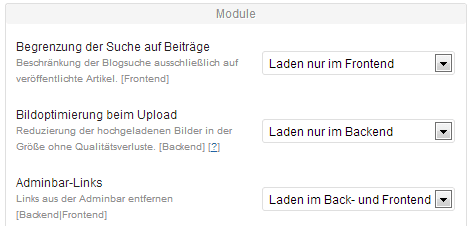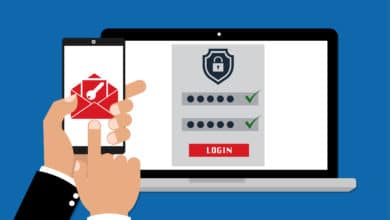Das Plugin ist leider nicht mehr verfügbar.
In WordPress verwendet man für viele kleinere Erweiterungen des Blogs keine Plugins sondern lediglich Snippets, die man in die functions.php seines Themes einträgt. Nach einiger Zeit kann sich dort jedoch eine Menge ansammeln und man kann schnell den Überblick verlieren, steht jedoch auch vor dem Problem, dass man für jedes Theme die Snippets wieder in die functions.php einfügen muss. Ein Layoutwechsel ist mit den Snippets in der functions.php also immer schwierig. Außerdem wird die Performance beeinträchtigt, da die Snippets immer im Front- und Backend geladen werden.
Doch es gibt zum Glück das Plugin „Toolbox“ von dem deutschen Programmierer Sergej Müller, welches Abhilfe schafft und hilft die Snippets zu organisieren. Ich werde hier vorgestellte Snippets jetzt auch immer zusätzlich als Toolbox-Modul zur Verfügung stellen.
Toolbox
Hauptaufgabe des Plugins ist es, Struktur in die Snippets zu bringen, daher kann man auch immer Metadaten mit eintragen und weiß so sofort, was das Snippet leistet.
Aufbau der Toolbox-Module
Für jedes Snippet benötigt man eine eigene PHP-Datei im Unterordner „modules“ innerhalb des Pluginordners. Diese PHP-Datei ist dann ein Toolbox-Modul, welches mit dem Snippet und optionalen Metadaten gefüllt wird.
Die Toolbox-Module sind immer gleich aufgebaut, hier ein Beispiel:
<?php
/*
Module Name: Adminbar-Links
Description: Links aus der Adminbar entfernen [Backend|Frontend]
Author: Basic Tutorials
Author URI: https://basic-tutorials.de
*/
/* Sicherheitsabfrage */
if ( !class_exists('Toolbox') ) {
die();
}
/* Ab hier kann's los gehen */
function remove_admin_bar_links() {
global $wp_admin_bar;
$wp_admin_bar->remove_menu('wp-logo'); // Entfernen des WordPress logo
$wp_admin_bar->remove_menu('about'); // Entfernen des "Über WordPress"-Links
$wp_admin_bar->remove_menu('wporg'); // Entfernen des "WordPress.org"-Links
$wp_admin_bar->remove_menu('documentation'); // Entfernen des WordPress Dokumentationslinks
$wp_admin_bar->remove_menu('support-forums'); // Entfernen des Support-Forenlinks
$wp_admin_bar->remove_menu('feedback'); // Entfernen des Feedback-Links
}
add_action( 'wp_before_admin_bar_render', 'remove_admin_bar_links' );
Tipps
- Die PHP-Datei sollte im UTF-8 Format abgespeichert werden, um eine korrekte Darstellung der Sonderzeichen zu haben
- Ein abschließendes ?> am Ende des Moduls ist nicht nötig
Falls Fragen zu dem Code auftauchen, fragt einfach nach.
Aktivieren eines Toolbox-Modules
Nachdem ihr die PHP-Datei in den „modules“-Ordner hochgeladen habt, könnt ihr im Adminbereich unter Einstellungen > Toolbox die Module aktivieren. Ihr könnt diese im Backend, Frontend oder bei beidem aktivieren.